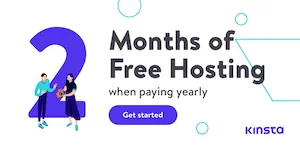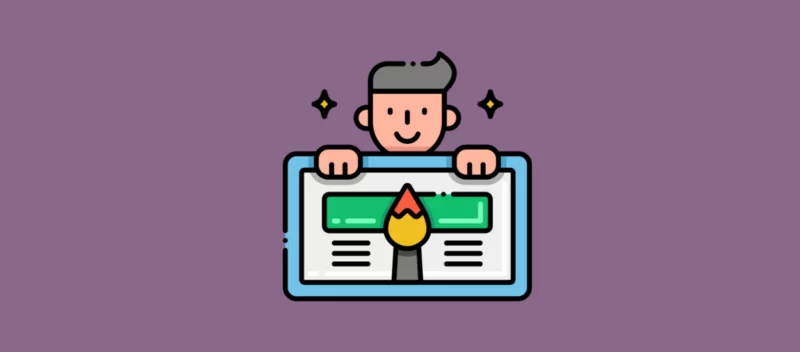如何在 Mac 上恢复未保存和删除的 Word 文档(完整指南)
已发表: 2022-06-25Microsoft Word for Mac 是一种流行的文档编辑工具,对您的工作有很大帮助。 但是,您也面临由于软件崩溃、Mac 突然断电、Word 意外关闭而未保存等原因导致 Word 文档未保存的问题。
本文将指导您以有效的方式取回 Mac/MacBook 上未保存、已删除和丢失的 Word 文档。 此外,这里有一个分步详细指南,向您展示如何在 Mac 上恢复 Word 文档。
未保存的 Word 文档在哪里?
您确实可以检索未保存的 Word 文档,因为它们仍存储在您的 Mac 上。 因此,您可能会对未保存的 Word 文档的存储位置感到好奇,因为它们不在您的视线范围内。
Word for Mac 应用程序中的自动保存功能可将未保存的文件保存到 Mac 上的特定文件夹中。 此文件夹称为 AutoRecovery 文件夹,可在 Finder 中找到。
此外,macOS 还设计了一个文件夹,可以存储您正在使用的应用程序的临时文件,称为 TemporaryItems 文件夹。
因此,您未保存的 Word 文档可能会保存在这两个文件夹中。 如果您删除未保存的 Word 文档,它们将进入废纸篓,而不是两个文件夹。
第 1 部分在 Mac 上恢复未保存的 Word 文档的三种可行方法。
方式 1:使用自动恢复恢复未保存的 Word 文档
功能强大的 Microsoft Word 设计有默认打开的自动恢复功能。 它支持每 10 分钟自动保存一个打开的 Word 文件的副本,以避免您的数据丢失。
当您在编辑文档时 Word 应用程序崩溃、冻结或意外退出时,它会自动保存文档以保护数据。
然后,您可以使用内置的自动恢复来检索未保存的 Word 文档。
以下是如何使用 Microsoft Word 中的自动恢复功能恢复未保存的 Word 文档的步骤:
- 打开查找器。
- 移动到顶部Finder菜单栏,然后单击Go > Go to Folder 。
- 在框中输入~/Library/Containers/com.microsoft.Word/Data/Library/Preferences/AutoRecovery并点击Return 。
- 打开AutoRecovery文件夹,找到以“AutoRecovery save of”字样命名的文件。
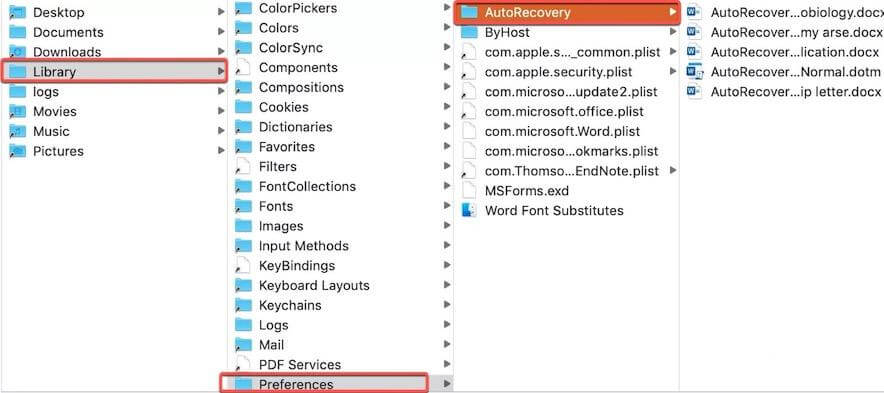
- 双击您想要的未保存的 Word 文档以在 Microsoft Word 中打开它。
- 选择“文件”菜单 >“另存为”以在 Mac 上以新名称保存文件。
方式 2:从 Mac 的临时文件夹中恢复未保存的 Word 文档
TemporaryItems 文件夹用于保存您在 Mac 上使用的应用程序的临时文件,还包括 Word for Mac 软件。 但是当您退出应用程序时,这些临时文件将被删除。
在自动清理之前,您仍然有机会在临时文件夹中找到丢失和未保存的 Word 文档。
从 Mac 上的临时文件夹中恢复未保存的 Word 文档的步骤:
- 打开终端并在窗口中输入open $TMPDIR 。
- 点击返回以打开临时文件夹。
- 单击名为TemporaryItems的文件夹并右键单击所需的未保存的 Word 文档,然后选择Open With > Microsoft Word 。
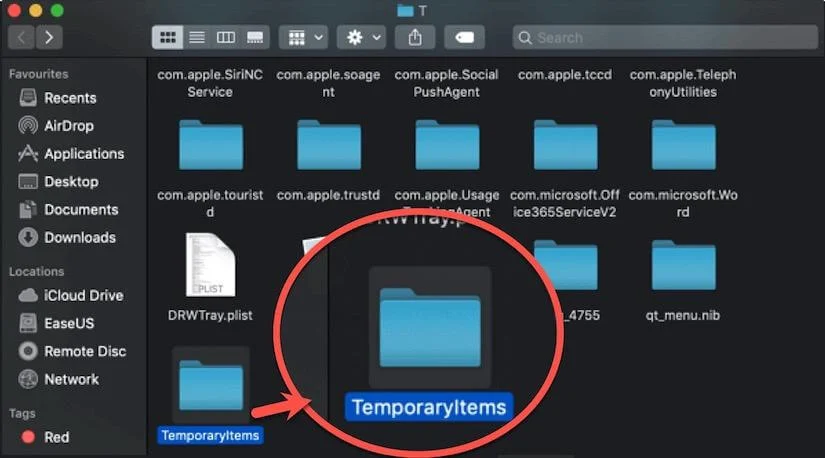
- 单击文件选项 > 在 Word 应用程序中另存为以将文件保存到 Mac 上的另一个目标。
现在,您未保存的 Word 文档又回来了。 您可以继续编辑该文件。
方式 3:从垃圾箱中恢复未保存的 Word 文档
您可能会觉得为什么需要从 Mac 废纸篓中恢复未保存的 Word 文档,因为您还没有将它移到那里。
Microsoft Word for Mac 应用程序具有将尚未保存的文件临时存储在废纸篓中名为“已恢复的项目”的文件夹中的功能。 这通常发生在您在应用程序自动重新启动或意外退出时编辑文件时。
要从废纸篓中恢复未保存的 Word 文档,您需要:
- 从 Dock 打开垃圾箱。
- 在废纸篓中搜索“已恢复的项目”文件夹。
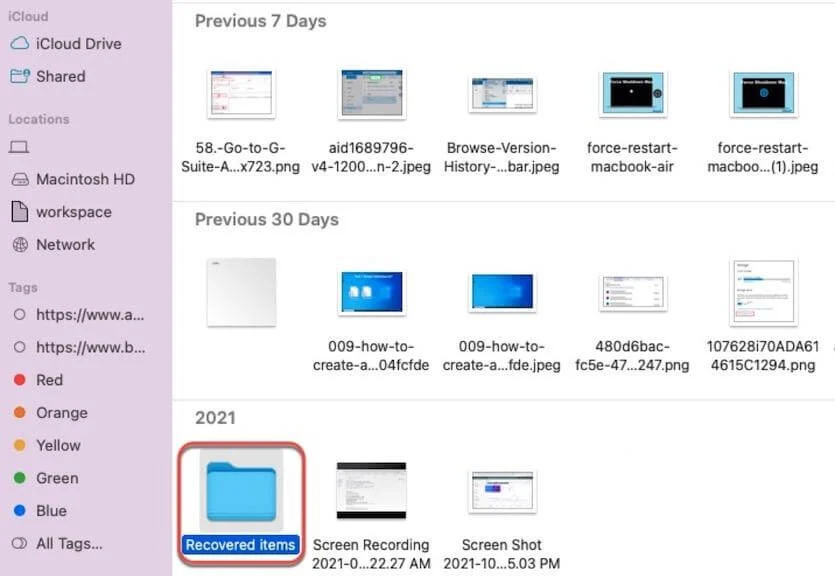
- 打开文件夹并找到未保存的文档。
- 将未保存的文件放回您的 Mac 桌面或其他地方。
如果 Word 不保存恢复的文件,则不会创建此文件夹并将其放置在废纸篓中。 因此,您需要尝试其他方法来恢复未保存的文档。
第 2 部分使用数据恢复软件恢复已删除或丢失的 Word 文档
如果您已从 Mac 垃圾箱中永久删除 Word 文件,您别无他法,只能尝试使用专业的数据恢复工具来帮助您恢复丢失的 Word 文档。
在这里, iBoysoft Data Recovery for Mac是您的首选。 这款Word文档恢复软件操作简单,数据恢复率高。 您只需单击几下即可恢复已删除和丢失的 Word 文档。
该工具使用精心设计的技术,让您可以恢复永久删除的 Word 文档。 在恢复之前,它让您有机会预览应用程序扫描的可恢复文件。
请注意,一旦您发现您的 Word 文档丢失或永久删除,请停止使用 Mac 进行任何其他操作,除非使用数据恢复工具将其取回。 否则,将减少恢复已删除或丢失文件的机会。
以下是使用 iBoysoft Data Recovery for Mac 恢复已删除或丢失的 Word 文档的一些必要步骤:
- 从其官方网站免费下载并安装iBoysoft Data Recovery for Mac 。
- 打开应用程序并选择存储已删除或丢失文件的 Mac 硬盘驱动器或分区。
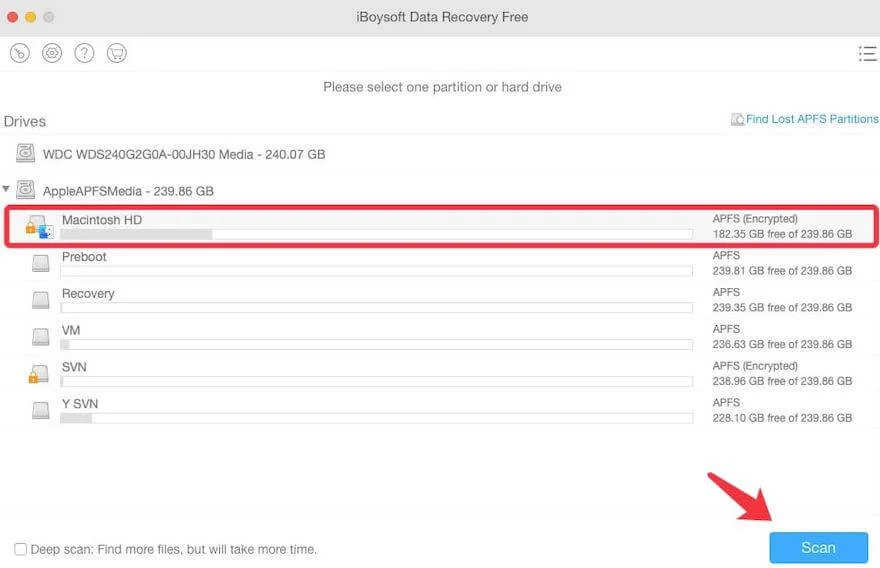
- 单击扫描按钮以搜索已删除或丢失的文件。
- 预览扫描结果并找到您想要的 Word 文档或其他文件。
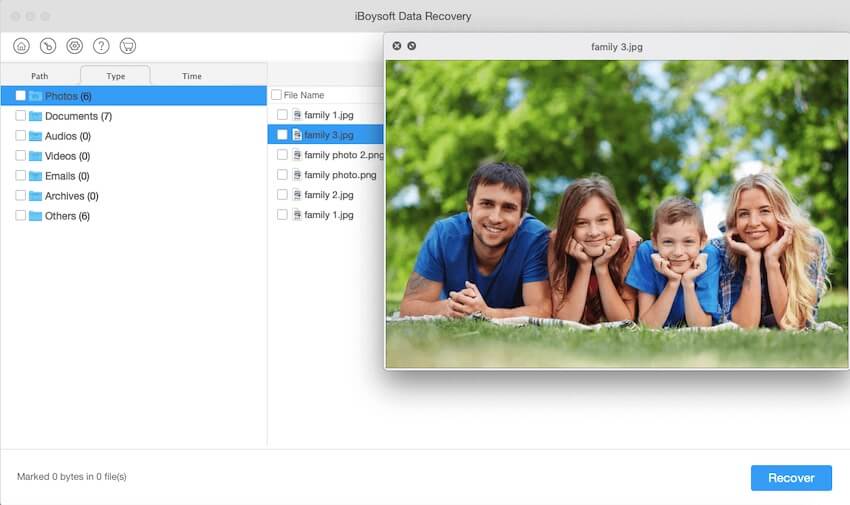
- 选择您想要的 Word 文档,然后单击“恢复”将其检索到不同的目的地。
足够简单和快速对吗? 现在您可以查看并继续编辑已删除或丢失的 Word 文档。
最后的话
从本教程中,您可以了解未保存的 Word 文档的去向,并获得不同的可靠且有效的方法来恢复 Mac 上未保存的 Word 文档。
如果您错误地删除了您的 Word 文件,或者您的 Word 文件由于 Mac 崩溃或其他情况而丢失,则最推荐使用数据恢复软件找回丢失或删除的 Word 文件。 那是因为这种方式很容易遵循并且有很大的文件恢复机会。